- MetaTraderklient kan stoppe med at arbejde efter installation -en Windows 10 opdatering forlader klient utilgængelig.
- Vi har diskuteret detaljeret hvordan rette op det MetaTrader stoppede med at arbejde og skubbe meddelelsesproblem i artikel under.
- Overvejebogmærker vores PC-software sektion for flere ressourcer på handelsplatforme.
- Vi har også en dedikeret Handelssoftware hub, som du måske er interesseret i at tjekke ud.

Denne software holder dine drivere kørende og holder dig dermed beskyttet mod almindelige computerfejl og hardwarefejl. Tjek alle dine chauffører nu i 3 nemme trin:
- Download DriverFix (verificeret downloadfil).
- Klik på Start scanning for at finde alle problematiske drivere.
- Klik på Opdater drivere for at få nye versioner og undgå systemfejl.
- DriverFix er blevet downloadet af 0 læsere denne måned.
MetaTrader 4 er en populær elektronisk handelsplatform tilgængelig til Windows 10. Nogle brugere har dog rapporteret, at appen ikke fungerer efter installation eller opdatering.
Appen kan stoppe med at arbejde efter installation af Windows 10-opdatering. Til tider sender push notifikationsfunktionen ikke også meddelelser.
Appen kan stoppe med at arbejde på grund af kompatibilitetsproblemer, eller hvis Windows-opdateringen brød installationen.
I denne artikel har vi listet et par fejlfindingstip, der hjælper dig med at løse MetaTrader-problemet, der ikke fungerer, relateret til forbindelse og log ind på Windows 10.
Sådan løses forbindelsesproblemer i MT4
MT4 stoppede med at arbejde efter Windows 10 Update
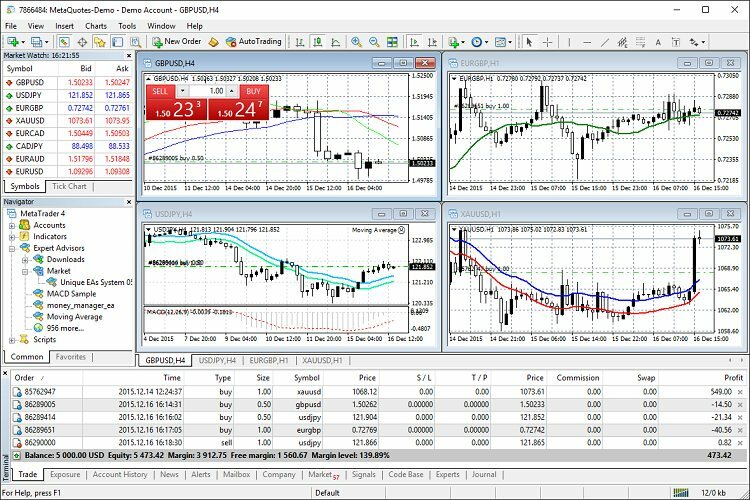
Hvis din MetaTrader 4-app (MT4) fungerer ikke efter geninstallation af Windows 10, så er det et almindeligt problem. I en blogindlæg,
MetaQuotes havde sendt en opdatering, der anerkendte det problem, MetaTrader-brugerne stødte på grund af Windows-opdateringen.
Ifølge virksomheden binder MetaTrader-platformen alle data til operativsystemet og hardware på den computer, hvor den er installeret, for at beskytte erhvervsdrivendes information.
På grund af skift af nøgler mister applikationer fra markedet imidlertid en aktivering, fordi produktet er bundet til operativsystemet.
Virksomheden leverer også en ekstra aktivering for alle produkter købt fra markedet uanset operativsystem.
Hvis du oplever problemer efter installation af Windows 10-opdatering, skal du kontrollere, om du har modtaget den ekstra aktivering fra MetaQuotes.
Når du har aktiveringsnøglen, skal du downloade og geninstallere MetaTraders for at få adgang til din konto og data.
Tjek logfiler
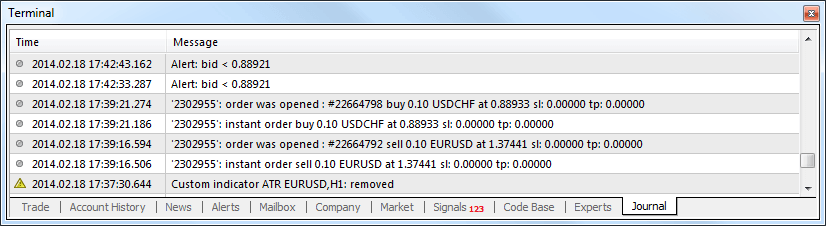
Hvis du ikke vil geninstallere MetaTrader eller bare vil være sikker på, om andre ikke forårsager problemet, skal du bruge logfunktionen til at identificere problemet. Sådan kontrolleres logfilen på MetaTrader 4.
- Højreklik på din MetaTrader4
- Åben Gå til Filplacering.
- Klik på Metaeditor.exe.
- Klik på Mql4 og klik derefter på Logfiler.
- Åbn den seneste logfil.
- Gå gennem logfilen og se efter eventuelle ændringer, der kan have brudt softwaren.
MT4 fungerer ikke efter geninstallation af Windows 10
Hvis du ikke kan starte MT4 efter geninstallation af Windows 10, skal du sørge for at have den nyeste version af MT4 installeret.
MetaQuotes havde frigivet en opdatering til løsning af kompatibilitetsproblemer med Windows 10. april-opdateringen.
Metatrader 4 push-meddelelser fungerer ikke Windows 10
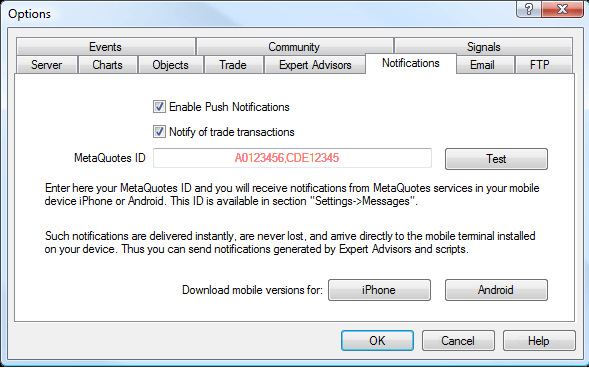
- Åbn Muligheder
- Åbn Meddelelser
- Tjek Aktivér Push-underretninger
- Hvis du vil, skal du også kontrollere Meddelelse om erhvervsdrivende transaktioner boks.
- Klik på Okay for at gemme ændringerne.
Hvis din Push-alarmer til MetaTrader fungerer stadig ikke, mSørg for, at du har downloadet den mobile version af softwaren på din smartphone.
Brug MetaQuotes ID til at teste notifikationsfunktionen fra fanen Notifikationer.
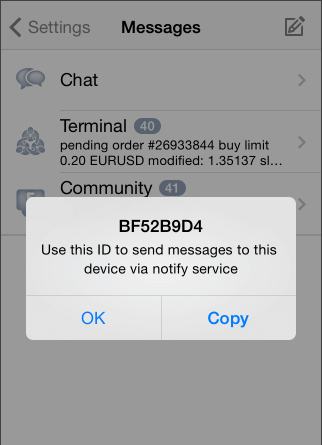
- Åbn appen på din smartphone.
- Gå til Indstillinger og vælg Besked.
- Indtast MetaQuites ID for at teste meddelelsen.
For at kunne modtage underretninger på din Android- og iOS-enhed fra din MetaTrader-app skal du aktivere push-underretninger fra indstillingerne.
Geninstaller MetaTrader 4
Hvis push-meddelelsesfunktionen stoppede med at fungere efter installation af en Windows 10-opdatering, skal du sørge for at have installeret den seneste tilgængelige opdatering til MetaTrader 4.
Hvis problemet fortsætter, skal du geninstallere MetaTrader for at se, om det løser problemet. Sørg for at gøre krav på din ekstra invitation, hvis leveret af MetaQuotes, inden du geninstallerer softwaren.
Metatrader 4 push-alarmen fungerer ikke, og MetaTrader fungerer ikke på Windows 10-problemet opstår normalt efter installation af en Windows 10-opdatering. Følg trinene i artiklen for at løse problemet.
Glem ikke at fortælle os, hvilken metode der hjalp dig med at rette fejlen i kommentarerne.
![5+ bedste handelssoftware til pc [Windows og Mac]](/f/dbbcf69dcfe0ecc62be8523da668d196.jpg?width=300&height=460)